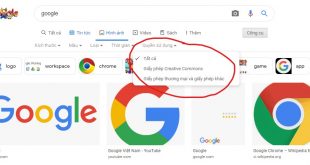Cách resize ảnh bằng Paint đơn giản
Ảnh quá lớn, bạn muốn làm nó nhỏ lại cho dễ nhìn hoặc đơn giản muốn giảm dung lượng ảnh xuống thì resize ảnh là một cách cơ bản cần thiết.
Phần mềm resize ảnh nhanh và dễ sử dụng là Microsoft Paint chắc chắn là phần mềm bạn đang cần. Thêm nữa là phần mềm này có sẵn trên bất kỳ máy tính Windows nào, nên bạn cứ yên tâm rằng ta không cần mất công tải về cài đặt như những phần mềm thông thường khác.
Trong bài viết này Ts.Nguyen sẽ hướng dẫn cho bạn Cách resize ảnh bằng Paint đơn giản.
Ta có thể làm với bất kỳ đuôi ảnh nào như png, jpg, bmp, gif… Với ảnh đuôi Gif thì vẫn làm được bình thường nhưng ảnh sẽ không còn động như trước nữa.
Các bước giúp bạn chỉnh kích thước ảnh với Paint
Bước 1: Trước tiên bạn cần mở ảnh trong Paint, chỉ đơn giản click chuột phải vào tấm ảnh đó rồi chọn Edit. Hoặc chọn Open with rồi chọn Paint cũng được.
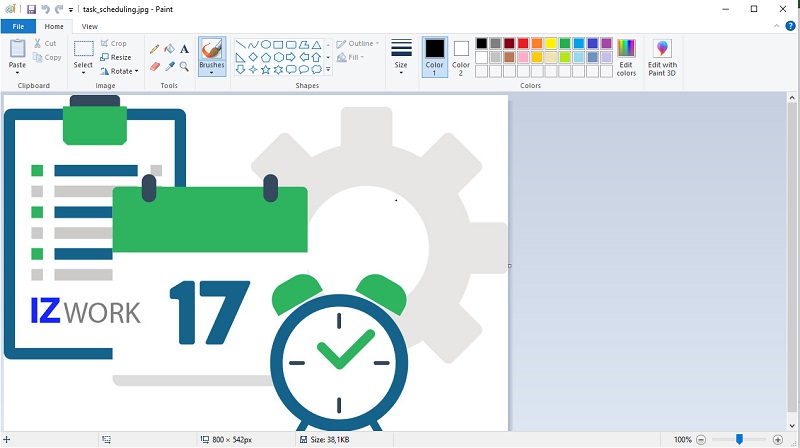
Bước 2: Click vào tùy chọn Resize như hình dưới, lập tức hộp thoại Resize and Skew sẽ hiện ra. Trong này ta có 2 cách resize ảnh cho bạn và TsNguyen sẽ hướng dẫn cách phổ biến nhất đầu tiên.
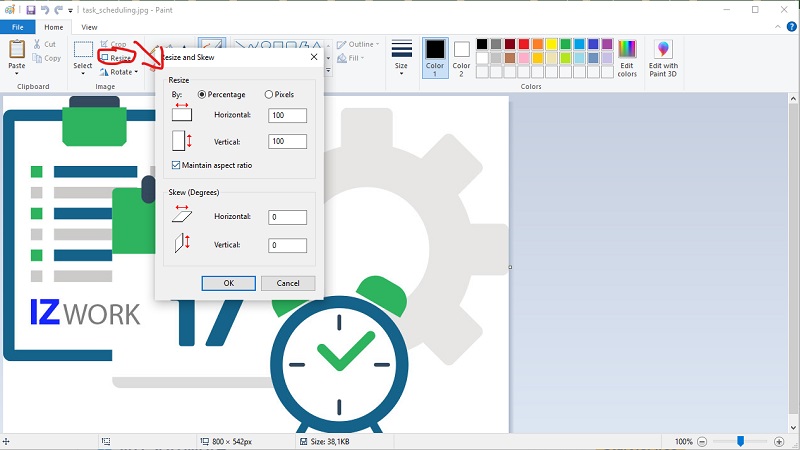
Bước 3: Chỉnh kích thước theo Pixels
Trên máy tính, kích thước ảnh được tính bằng đơn vị Pixels (px) vậy nên muốn chèn ảnh cho vừa vặn và đẹp thì ta chỉ cần xác định kích thước ảnh thích hợp rồi chỉnh lại đúng như vậy là xong.
Ví dụ thường thấy là khi chèn ảnh trên Website, Slide thuyết trình,…
Bước đầu bạn click vào ô Pixels sau đó điền kích thước ảnh muốn resize tại ô Horizontal nếu bạn muốn resize ảnh theo chiều ngang, lập tức ô Vertical phía dưới sẽ tự động điều chỉnh theo để ảnh khỏi bị vỡ hay mờ.
Tương tự muốn chỉnh theo chiều dọc thì bạn điền số vào ô Vertical phía dưới.
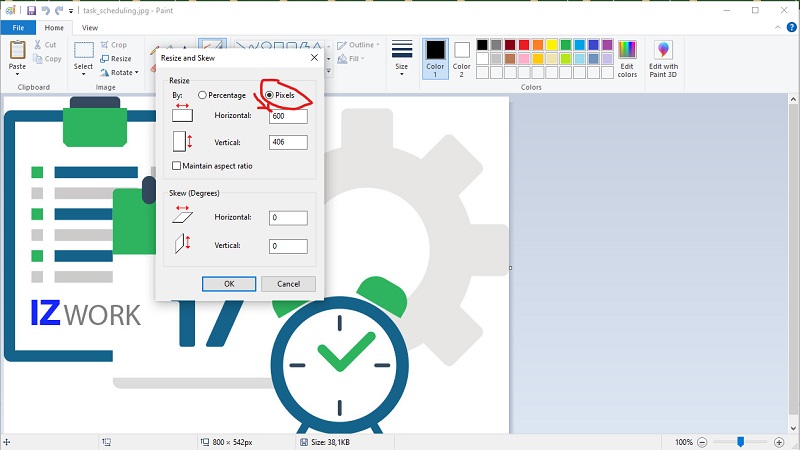
Bấm Ok là xong rồi đấy.
Bước 4: Lưu ảnh vào máy tính
Bấm File sau đó chọn “Save as”, chọn đuôi file ảnh để lưu lại theo nhu cầu sử dụng, đặt tên file là xong.
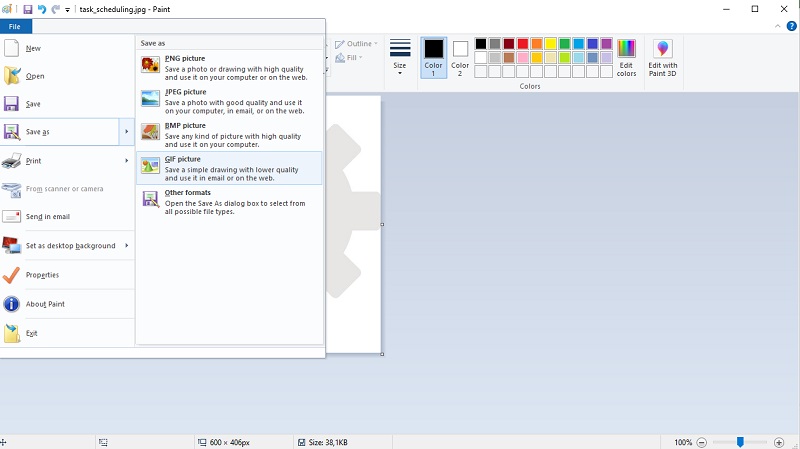
Kết luận
Trên đây là Cách resize ảnh bằng Paint đơn giản. Mặt dù phần mềm này không được thiết kế cho việc chỉnh sửa ảnh chuyên nghiệp nhưng nếu biết vận dụng, ta hoàn toàn có thể làm rất nhiều việc chỉ với Paint thôi.
 Ts.Nguyên | Sự Học Là Suốt Đời Không có gì là khó
Ts.Nguyên | Sự Học Là Suốt Đời Không có gì là khó